In this post kisi bhi photo ko blur kaise kare. image ko dhundhla kaise banaye. image ke kisi bhi hisse ko blur kaise kare. photo image ke background ko dhundhla, blur kaise kare. photo ke kisi bhi hisse ko dhundhla banane ka tarika. how to blur background image. picsart se image blur kaise kare. mobile se photo ko dhundhla karne ka method.
दोस्तों आपने कई बार देखा होगा आपके किसी friend की ऐसी कोई photo जिसके पीछे का हिस्सा यानी background धुंधला होता है. और जो main part होता है वह clear दिखाई देता है. इसके अलावा social media पर भी आपने बहुत से ऐसे images देखे होंगे जिसमें फोटो के कुछ हिस्से blur किए होते हैं. जो photo को extra look देता है. यह केवल image में सुंदर बनाने का ही काम नहीं आता बल्कि. मान लो आपने किसी ऐसी जगह पर फोटो खींची है जिसमें आपके पीछे का हिस्सा उतना looking नहीं लग रहा या कुछ खास नहीं है. तो आप अपने पीछे के area को blur करके छिपा सकते हैं. इससे आपका image काफी अच्छा लगेगा और background का हिस्सा हल्का dhundhla नजर आएगा.
अभी बहुत से लोग इस तरह की अपनी image design करना चाहते है। जो भी एक बार ऐसी photo या image देखता है वह भी अपनी किसी फोटो को इस तरह से edit करना सीखना चाहता है. तो आज मैं आपको एक app के बारे में बताऊंगा जिससे आप इस तरह की फोटो डिजाइन कर सकते हैं वह भी mobile से.
तो हम जिस application का use करके फोटो ब्लर करने वाले हैं. उस एप्लीकेशन का नाम है picsArt यह एक बहुत ही अच्छी popular app है. जिसमें image blur करने के अलावा और भी बहुत से photo editing का काम किया जाता है. इस application की play store rating 4.2 से अधिक की है. और अभी तक 100 crore से भी ज्यादा बार install किया जा चुका है. जिससे आप समझ सकते हैं यह कितना popular app है.
Step-1 तो सबसे पहले आप google play store से PicsArt search कर इस app को install कर ले. मैं यहां आपको direct link भी दे रहा हूं आप चाहें तो यहां से क्लिक करके भी install कर सकते हैं.
----> Download PicsAart
Step- 2 अब आप app open कर लीजिए. open करने पर picsart में account बनाने का option आएगा तो आप चाहे तो create an account पर क्लिक कर, account बना सकते है या फिर सीधे अपने gmail या facebook account से sign कर सकते है, जो उसके निचे icon होगा.
अगर आप कोई account नहीं बनाना चाहते या sign in नहीं करना चाहते तो ऊपर skip पर क्लिक कर छोड़ सकते है.
Step - 3 यहाँ पर picsart gold purchase करने का option आ सकता है जिसका price नीचे लिखा होगा, इसे खरीदने पर picsart के सभी features use कर सकते है, लेकिन इसके बिना भी बहुत से features free मे use कर सकते है तो फिलहाल इसे छोड़ने के लिए cut के icon पर क्लिक करे.
Step-4 अब यहाँ all photo पर click करे, और अपने phone की gallery से photo को select कर open कर लेना है.
ये भी पढ़े :
Step-5 अब यहां screen पर वह image दिखाई देगी और नीचे में उसे edit करने के लिए बहुत सारे tools होंगे उन टूल्स में से आपको Effects पर click करना है.
ये भी पढ़े :
Step-6 Picsart se photo blur karne ke liye aage ki step folow kare.
- अब BLUR पर click करें.
- Image के नीचे लिखे हुए blur पर click करें. इससे photo पूरा धुन्धला नजर आएगा. अब हमें इमेज के main part को clean करना है.
- यहां पर दो options होंगे
- पहला Blur - इमेज के background को कितना percentage तक धुन्धला दिखाना है उसके हिसाब से कम ज्यादा करें.
- दूसरा Fade - फोटो में जो blur होता है उसमें भी कितना clearly दिखाना है. उसके लिए भी चाहे तो अपने हिसाब से कम ज्यादा कर सकते हैं.
- अब ऊपर से mobile वाली icon पर click करें.
- अब image में उस area(भाग) को touch करते जाएं. जिसे साफ़(clean) दिखाना है.
- इस तरह से image के बाकी हिस्से धुंधला रहेगा और main part होगा वह clean दिखाई देगा.
- अब image को save करने के लिए √ Right वाले icon पर click करे. एक बार और क्लिक करें अब उसी जगह arrow -> का निशान होगा उस पर क्लिक करें.
- इसके बाद नीचे save पर click करना है. एक बर और save पर क्लिक करना है.
- अब gallery पर click करे आप चाहें तो यहां से Facebook WhatsApp पर भी share कर सकते हैं. अब done पर क्लिक करें कर दें. निचे screenshot में पूरा तरीका देख सकते है.
Save करने के लिए :-
Photo Ka Background Blur Kaise Kare Video
ये भी पढ़े :
To is tarah se aap kisi bhi image ko picsart se blur kar aur extra design, edit kar sakte hai.


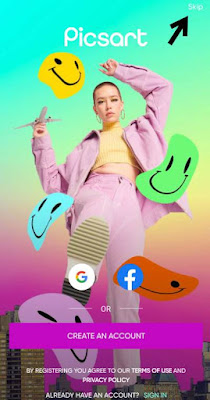
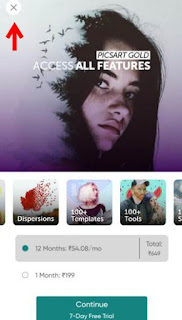
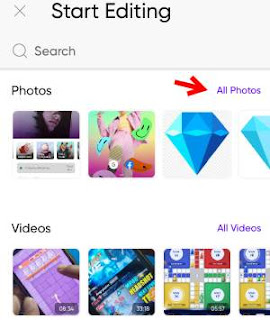





No comments